Sådan udtrækkes lyd fra MP4: En venlig guide
Har du nogensinde set en video og tænkt: 'Wow, lyden alene ville være perfekt til min playliste!'? Måske er det en inspirerende tale, en fængende sang eller et interview, du gerne vil lytte til på farten. Hvis ja, er du ikke alene. Udpakning af lyd fra MP4-videoer er mere almindeligt end du tror, og heldigvis er det nemmere end nogensinde at gøre.
På denne side vil vi vise dig tre supernemme måder at gøre det på: ved hjælp af ArkThinker Video Converter Ultimate, VLC Media Player og Movavi. Til sidst ved du præcis, hvilken metode der passer bedst til dine behov.

- GUIDELISTE
- Del 1: Hvorfor folk har brug for at udtrække lyd fra MP4
- Del 2: 3 måder at udtrække lyd fra MP4
- Del 3: Hvilken metode er den bedste?
Del 1: Hvorfor folk har brug for at udtrække lyd fra MP4
Lad os først tale om det grundlæggende: hvorfor skulle nogen ønske at hente lyd fra en MP4-video? Her er et par typiske årsager.
1. Lytte på farten
Videoer kan bruge en betydelig mængde lagerplads på din telefon eller enhed. Hvis du hovedsageligt er interesseret i lyden, såsom til en podcast eller et foredrag, kan udtrækning af lyden hjælpe med at spare plads og gøre det lettere at lytte til.
2. Musik og lydspor
Har du nogensinde hørt et morderisk soundtrack eller en fængende melodi i en video? Ved at udtrække lyden kan du nyde musikken uden at skulle se videoen igen.
3. Lydredigeringsprojekter
Hvis du er til lydredigering eller at lave mashups, er det et must at have lydfilen separat. Det er nemmere at arbejde med og redigere sammenlignet med at udpakke det under redigeringsprocessen.
4. Læring og transskribering
Udtrækning af lyd kan hjælpe studerende eller fagfolk til at transskribere interviews, forelæsninger eller taler mere effektivt. Du kan endda bruge transskriptionssoftware på den udpakkede lyd for hurtigere resultater.
5. Oprettelse af ringetoner
Vil du have en brugerdefineret ringetone? Uddrag lyd fra en MP4, beskær din yndlingsdel, og indstil den som din ringetone. Simpelt og sjovt!
Nu hvor du ved, hvorfor dette er så nyttigt, lad os dykke ned i, hvordan du gør det.
Del 2: 3 måder at udtrække lyd fra MP4
Metode 1: ArkThinker Video Converter Ultimate
ArkThinker Video Converter Ultimate er et førsteklasses værktøj til at udtrække lyd fra MP4-filer, der tilbyder en perfekt balance mellem brugervenlighed og ydeevne i professionel kvalitet. Denne software kan håndtere mange lydformater som MP3, WAV, AAC og andre, så den fungerer godt med forskellige enheder og platforme. Dens batch-behandlingsfunktion lader dig udtrække lyd fra flere MP4-filer samtidigt uden at miste kvalitet. Plus, det tilbyder videoredigering, komprimering og muligheden for at konvertere video til lyd, hvilket gør det til et fantastisk alt-i-et værktøj til dine multimedieprojekter.
Trin til at udtrække lyd fra MP4 med ArkThinker Video Converter Ultimate:
Gratis download softwaren uden omkostninger! Du skal blot klikke på knappen for enten Windows eller Mac, afhængigt af hvad du har. Installationsprocessen er virkelig hurtig og ligetil, så du vil ikke have nogen problemer. Når det er installeret, skal du gå videre og åbne det med det samme.
Tid til at bringe din MP4-fil ind! Klik på Tilføj filer knappen for at uploade den, eller du kan blot trække og slippe filen direkte ind i programmet. Åh, og her er et professionelt tip: Hvis du har en masse MP4-filer til at konvertere, som en hel mappe, skal du bruge batchkonverteringsfunktionen. Det er perfekt til at spare tid.

Lad os nu vælge outputformatet. I den Outputformat rullemenuen, gå til Lyd og vælg den lyd, du vil udpakke. Der er endda en praktisk søgelinje til at finde den hurtigere.

Vil du tilpasse tingene? Intet problem! Klik på knappen Custom Profile for at justere bithastigheden, samplingshastigheden eller andre lydindstillinger, så de passer til dine behov.
Når alt ser godt ud, så smadre det Konverter alle knappen og lad ArkThinker Video Converter Ultimate konvertere MP4 til lydfil.

Dom:
Jeg har brugt ArkThinker i et par måneder, og det er en game-changer. Grænsefladen er ren, og resultaterne er i top. Plus, batchbehandlingsfunktionen sparer så meget tid, når du arbejder med flere filer. Før du begynder at købe det, er 30 30-dages gratis prøveversion nok til at konvertere MP4 til lyd.
Metode 2: VLC Media Player
VLC er en helt gratis og super handy medieafspiller, der endda kan trække lyd fra MP4-filer. Det er open source, så der er ingen annoncer eller skjulte gebyrer, og det virker på stort set alle enheder - Windows, Mac eller Linux. Derudover har den en enkel funktion, der lader dig omdanne MP4-videoer til lydfiler som MP3, hvilket gør den perfekt til kun at få fat i lyden fra dine yndlingsvideoer.
Trin til at udtrække lyd fra MP4 ved hjælp af VLC:
Først skal du sørge for, at du har installeret den nyeste version af VLC på din computer. Har du det ikke endnu?
Ingen bekymringer - bare tag det fra det officielle VLC-websted. Når du har fået det installeret, skal du åbne VLC.
For at finde Medier knappen, skal du kontrollere øverste venstre hjørne af din skærm. Klik på den, og vælg derefter Konverter/Gem fra menuen, der vises. Hvis du foretrækker at bruge genveje, kan du også bare trykke på Ctrl + R på Windows.

I vinduet Åbn medie, der vises, skal du gå til fanen Filer og klikke på Tilføje knap. Her kan du finde den MP4-fil, som du vil udpakke lyden fra. Find filen på din computer, vælg den, og klik derefter på Åbn.

Når din MP4 er opført, skal du klikke på Konverter/Gem nederst i vinduet. Konverteringsvinduet vises derefter. Se under profilsektionen og åbn rullemenuen. Vælg lydformatet som outputformat.

Når du har konfigureret alt, er det tid til at beslutte, hvor du vil gemme din nye lydfil. Under profilsektionen er der et destinationsfelt. Klik på Gennemse for at vælge en mappe.
Når du er klar, så tryk Start for at begynde konverteringen. VLC vil tage sig af at udpakke lyden og gemme den som lydformatet i den mappe, du valgte.

VLC tilbyder også enkle redigeringsfunktioner som trimning og flette en video i VLC hvis du ikke ønsker at betale nogen omkostninger.
Dom:
VLC er måske ikke det nemmeste værktøj at bruge i starten, men det er gratis og får jobbet gjort, når du finder ud af det. Interfacet er ikke super begyndervenligt, men det er pålideligt til ting som at trække lyd fra videoer. Giv det et skud!
Metode 3: Movavi Video Converter
Movavi videokonverter er et fantastisk valg, hvis du leder efter noget, der er nemt at bruge, og som stadig indeholder masser af funktioner. Grænsefladen er virkelig nem at bruge, hvilket gør den perfekt til begyndere, der ikke vil føle sig fortabte. Den konverterer også lyd hurtigt, mens den bevarer en god kvalitet. Det fedeste? Den understøtter en lang række lydformater, så du kan håndtere stort set alt, hvad du har brug for.
Trin til at hente lyd fra MP4 i Movavi Video Converter:
Hvis du ikke allerede har Movavi Video Converter, skal du gå til Movavi-webstedet og downloade programmet. Installer og kør det.
Klik på Tilføj medier knappen i øverste venstre hjørne. Vælg Tilføj video fra rullemenuen. Find din MP4-videofil på din computer, vælg den, og klik på Åbn.
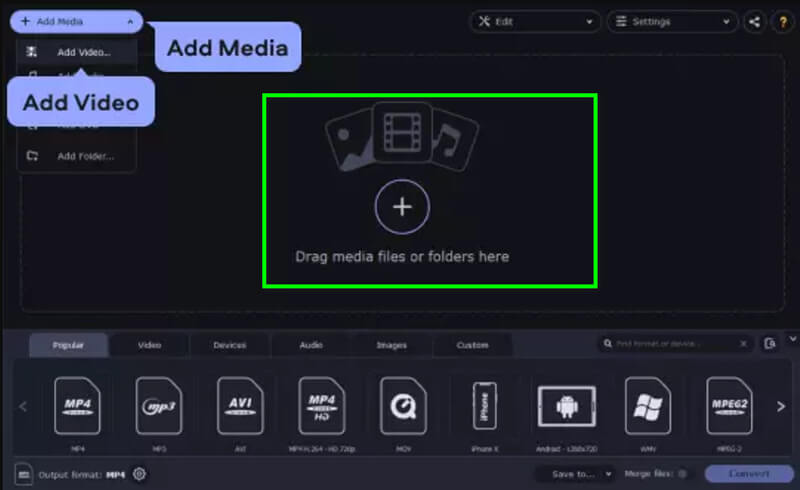
Nu er det tid til at vælge formatet til din lydfil:
Se i den nederste del af programvinduet, hvor der står Outputformat. Klik derefter på fanen Lyd (jep, den er mærket Lyd for at vælge det lydformat, du ønsker, som MP3 (det er det mest populære, så det er et sikkert spil). Hvis du ikke er sikker, skal du bare holde dig til MP3.
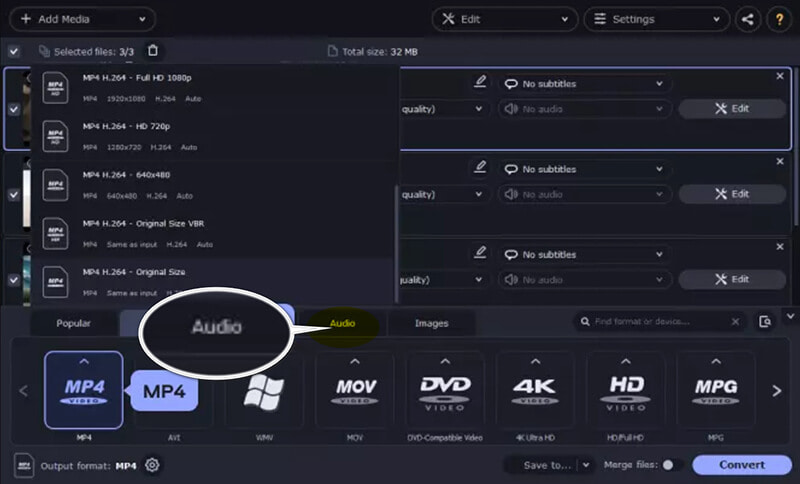
For at vælge, hvor den konverterede lydfil skal gemmes, skal du kigge efter sektionen Gem til og vælge den ønskede mappe.
Klik til sidst på Konvertere knap. Det er stort og umuligt at gå glip af, så du ikke ødelægger det.
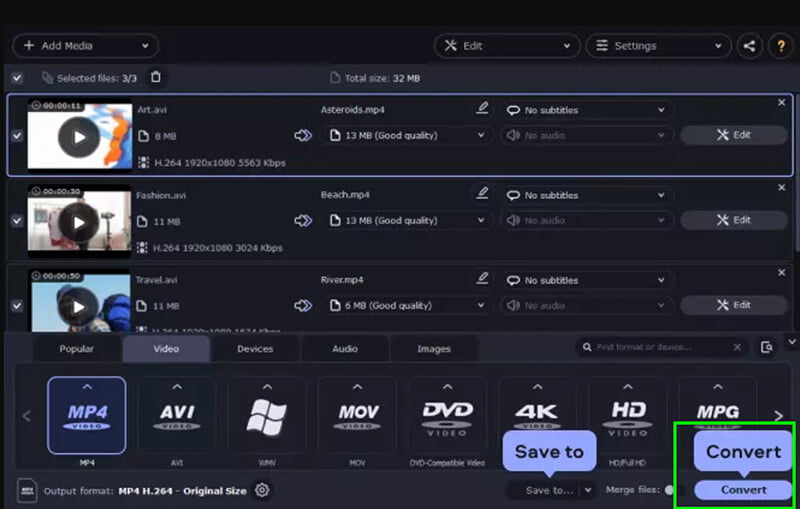
Dom:
Movavi er super brugervenlig og hurtig. Det er fantastisk til begyndere, men nogle funktioner er låst bag en betalingsmur. Men det er et solidt valg, hvis du værdsætter enkelhed.
Del 3: Hvilken metode er den bedste?
| Feature | ArkThinker videokonverter | VLC medieafspiller | Movavi videokonverter |
|---|---|---|---|
| Koste | $15.60 (månedlig) | Gratis | $39.95 (levetid) |
| Brugervenlighed | Meget brugervenlig | Moderat | Meget brugervenlig |
| Outputkvalitet | Høj | godt | Høj |
| Batchbehandling | Ja | Ingen | Ja |
| Understøttede formater | Bredt udvalg | Begrænset | Bredt udvalg |
| Yderligere funktioner | Videoredigering, videofremstilling og over 30 værktøjer. | Ingen | Begrænset videoredigering |
Konklusion
At udpakke lyd fra MP4-filer er en leg med de rigtige værktøjer. Uanset om du leder efter en gratis mulighed som VLC, et begyndervenligt værktøj som Movavi eller en funktionsspækket løsning som ArkThinker, er der noget for enhver smag. Jeg anbefaler ArkThinker Video Converter Ultimate. Det giver den bedste balance mellem kvalitet, funktioner og brugervenlighed. Plus, batchbehandlingsfunktionen sparer så meget tid. Klar til at prøve det? Download ArkThinker Video Converter Ultimate og begynd at udtrække lyd fra MP4 i dag!
Hvad synes du om dette indlæg? Klik for at bedømme dette opslag.
Fremragende
Bedømmelse: 4.8 / 5 (baseret på 396 stemmer)
Find flere løsninger
En trin-for-trin guide til at hjælpe dig med at konvertere SWF til MP4 Konvertering af WebM til MP4 ved hjælp af 3 problemfri teknikker ArkThinker gratis MOV til MP4 Converter Online [Nem at bruge] Konverter MP4 til MP3 gratis online – nemt værktøj fra ArkThinker Sådan konverteres WAV til MP3 i 5 værktøjer uden begrænsninger Top 4 måder at konvertere M4A til WAV for bedre lydkvalitetRelative artikler
- Rediger video
- 4 måder at sløre ansigt i video af AI
- 2024 60FPS videokonvertere til opskalere højere kvalitet
- Det bedste YouTube-videoformat, du vil konvertere 2024
- 3 måder at sløre ansigt i video af AI
- 2 måder at beskære en videodimension i CapCut [2024 Guide]
- 3 måder at fjerne vandmærke fra PowerDirector-videoer
- Sådan fjerner du vandmærke fra Renderforest-videoer på 2 måder
- Movavi vandmærke: Fuld guide til at tilføje og fjerne det
- Beskær WMV-fil ved hjælp af 4 nemme metoder til hurtige resultater
- Sådan laver du en kort video længere med 3 forskellige metoder


